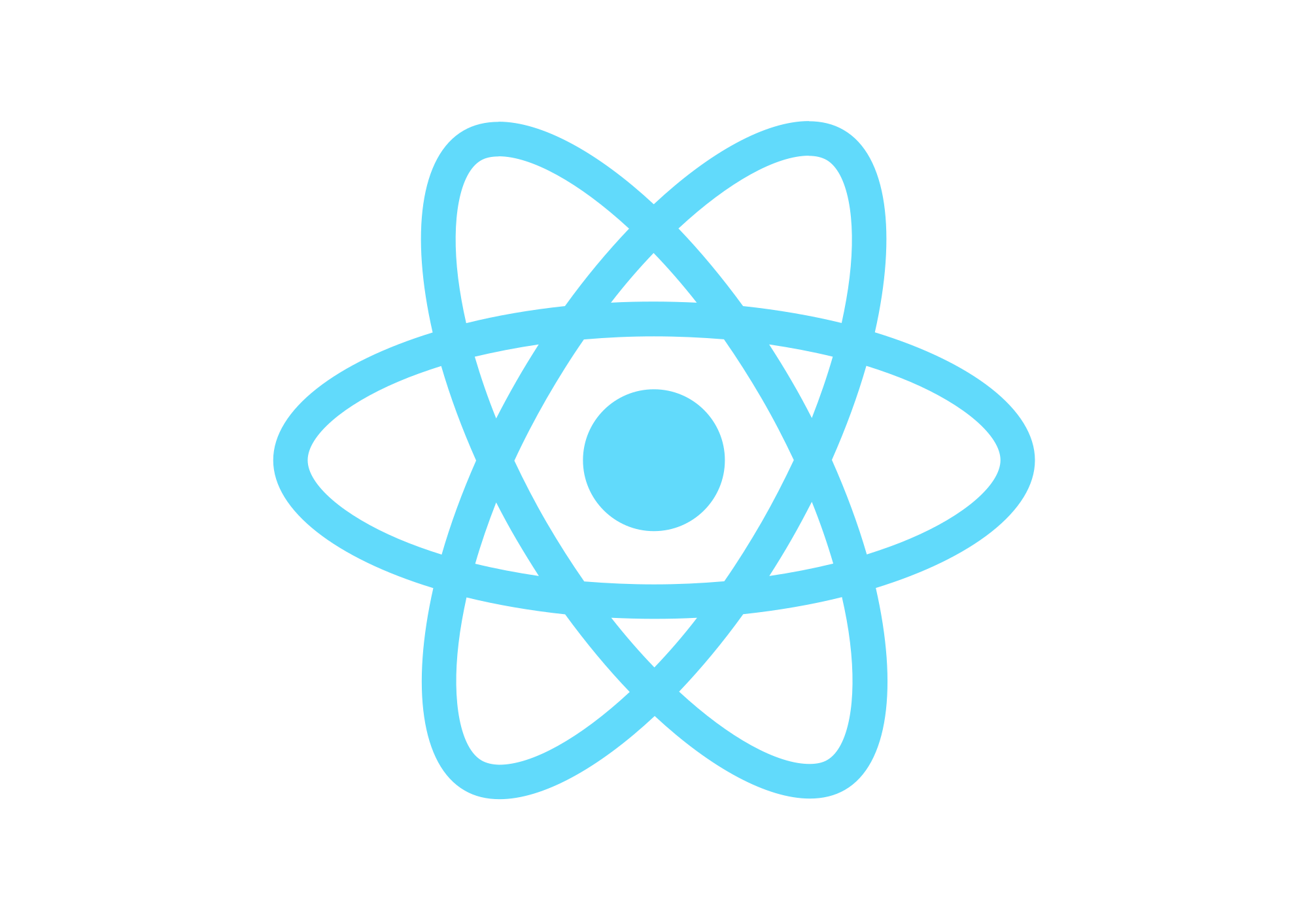Props y State
Los componentes necesitan datos para trabajar y React tiene dos formas distintas de combinar componentes y datos: Props y State. (Props = Propiedades (Properties) y State = Estado) En pocas palabras podemos decir que State es donde viven nuestros datos y Props son los datos que se pasan de un componente a otro.
Props
La filosofía de React dice que el flujo de datos es unidireccional y top-down, es decir, que los datos se pueden pasar de componentes padres a componentes hijos. (Se puede pasar de hijo a padre también, pero no vayamos en contra de lo que nos sugieren por ahora)
La forma de pasar datos de padres a hijos se denomina Props y son inmutables, es decir que un componente que recibe props, solamente puede leerlas y no sobreescribir el dato que recibe. (Son read-only)
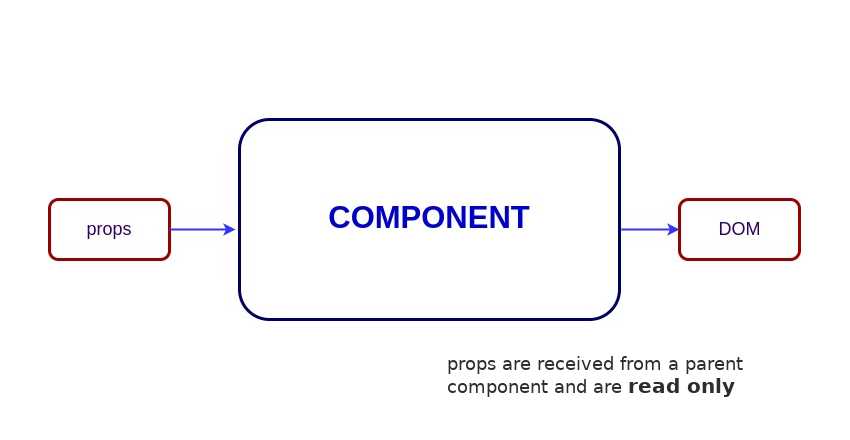
Como vemos, las props son externas a nuestro componente. (Imagen tomada prestada de este post. Traducción del texto: Las props se reciben únicamente de un componente padre y son de sólo lectura)
Entonces probemos con lo que ya tenemos, hagamos que nuestro componente Saludo
diga 'Hola' y nuestro nombre. Entonces, donde utilizamos nuestro componente,
pasamos una Prop llamada nombre (lo elegimos nosotros el nombre) con el
dato, en mi caso, "Agustin":
import React, { Component } from 'react'
import './App.css'
import Saludo from './components/Saludo'
class App extends Component {
render() {
return (
<div className="App">
<header className="App-header">
<Saludo nombre="Agustin" />
</header>
</div>
)
}
}
export default AppY así ya le pasamos una Prop a nuestro componente creado. Guardamos los cambios y si instalaste las React DevTools, estando en el navegador podés apretar F12 (o el equivalente para abrir las DevTools de tu navegador), ir a la pestaña React (es posible que tengas que hacer click en el simbolito >>) y en la barra de búsqueda, buscamos nuestro componente Saludo, le hacemos click y a la derecha vamos a ver las Props que tiene nuestro componente. Deberíamos ver ahí que nuestro Saludo recibe una Prop "nombre" con el valor (en mi caso) "Agustin".
Todo muy lindo pero, ¿cómo lo usamos? Así: Vamos a nuestro componente Saludo,
que al ser un componente funcional, debemos especificar que va a recibir las
props como parámetro y de esa forma las vamos a poder utilizar. Al estar
utilizando JSX, para poder utilizar lo que tengamos en props, lo ponemos entre
llaves {}
import React from 'react'
const Saludo = props => <p>Hola {props.nombre}!</p>
export default SaludoGuardamos y vemos cómo nuestro componente nos saluda 👋👋👋
IMPORTANTE: Si queremos usar Props en un componente de clase, tenemos que
usar this, ya que los componentes de clase generan un contexto y las props
vienen "de regalo". Si hiciésemos un upgrade de nuestro componente funcional
Saludo a uno de clase, podríamos usar las props recibidas de la siguiente
forma:
import React, { Component } from 'react'
class Saludo extends Component {
render() {
return <p>Hola {this.props.nombre}!</p>
}
}
export default SaludoProbalo y vas a ver que es lo mismo :) Pero dejémoslo como componente funcional, ya que es buena práctica que los componentes que solamente muestran data sean funcionales. Caso que necesitemos, hacemos el upgrade a componente de clase.
State
El State o estado, es mutable, es algo que puede variar. Está encapsulado y ojo, no debemos mutarlo indiscriminadamente como pisamos una variable (lo cual no nos deja hacer React al estar encapsulado). El State es un objeto que es propiedad del componente donde se lo declara y su scope o alcance está limitado al mismo componente. Suele ser el punto de partida para obtener los datos que luego van a ser pasados como props a los hijos.
Al cambiar el estado en un componente, los componentes que tengan props que dependan de ese estado, React-cionan (see what I did there? ;D ya habrán hecho mil veces ese chiste jajaja) y se re-renderizan con la data actualizada, de eso se encarga React internamente y es casi mágico ✨
La forma de cambiar el estado de un componente es utilizando el método
setState pasando como parámetro un objeto donde le indicamos qué partes del
estado queremos cambiar. Luego React se encarga de hacer todos los cambios de
forma asíncrona (cuidado con esto, no es instantáneo el cambio de estado),
actualizar el estado, el virtual DOM y el DOM por nosotros.
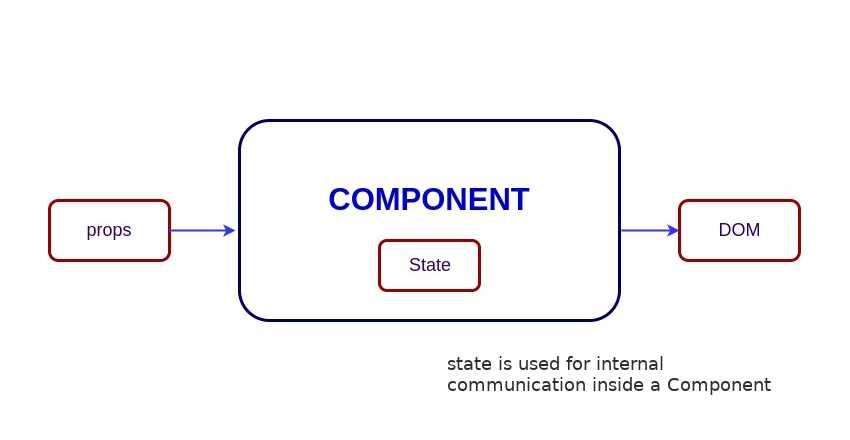
Y acá vemos que el State es interno de cada componente. (Imagen tomada prestada de este post. Traducción del texto: El state se usa para comunicación interna dentro de un componente)
Cada componente no sabe si el otro componente (padre, hijo, hermano, tátara-tátara-abuelo(??)) tiene estado o no, pero sí puede recibir ese estado como prop. Sin dar más vueltas, probemos cómo es todo este tema del estado de un componente, vamos a:
- Agregar estado a nuestro componente App (es buena práctica que el componente padre/contenedor tenga estado, busque datos en una API de ser necesario y pase esos datos como props a los componentes hijos)
- Agregar un botón
- Crear una función para cambiar nuestro estado y vincular esta función para llamarla con el botón
- Por último, pasar ese estado como prop a nuestro componente
Saludo
Vamos a hacerlo?
Agregar estado a nuestro componente de clase se hace de la siguiente forma:
/* [...] */
class App extends Component {
constructor(props) {
super(props)
this.state = {
nombre: 'nombre',
}
}
render() {
return (
<div className="App">
<header className="App-header">
<Saludo nombre="Agustin" />
</header>
</div>
)
}
}
/* [...] */Como vemos, definimos el método constructor que va a ejecutarse al momento de
crear e inicializar nuestro componente y el cual recibe props por parámetro. Al
hacer super(props) llamamos al constructor del objeto padre (Component en
nuestro caso) enviándole las props que recibimos como parámetro del constructor
(esto es mandatorio, cada vez que se define el constructor en un
componente de clase, va acompañado de la llamada a super()) Dentro del
constructor
de nuestro componente, inicializamos el estado, donde vamos a indicarle que
vamos a tener un nombre y en nuestro caso vamos a inicializarlo con el string
"nombre" para saber que ahí va a ir nuestro nombre. Antes de seguir les dejo un
truquito: como estamos usando create-react-app, podemos definir el estado de
forma más simple
/* [...] */
class App extends Component {
state = {
nombre: "nombre",
}
/* [...] */Podés probar cualquiera de las dos formas, de todos modos no te aseguro que esta segunda forma de inicializar el estado funcione en una app hecha fuera de create-react-app (no lo probé, para ser sincero).
Siguiendo con lo nuestro, vamos a crear un botón en App:
/* [...] */
class App extends Component {
constructor(props) {
super(props)
this.state = {
nombre: 'nombre',
}
}
render() {
return (
<div className="App">
<header className="App-header">
<button onClick={false}>Hola, qué tal?</button>
<Saludo nombre="Agustin" />
</header>
</div>
)
}
}
/* [...] */Por ahora no hace nada nuestro botoncito pero, notan algo raro? Ese evento
onClick no es el de siempre de HTML (porque esto es JSX, Agustín, ya lo
dijiste), este es con camelCase y representa al onclick de HTML. Muchos de
los eventos de HTML se pueden utilizar en React escritos en camelCase
(onSubmit, onLoad, onKeyPress, onChange, etc., son muchos)
Vamos con el siguiente paso, Crear una función para cambiar nuestro estado y
vincular esta función para llamarla con el botón. Vamos a ponerle de nombre
handleClick:
handleClick() {
this.setState({ nombre: "Agustin" });
}Tengamos en cuenta que
existen varias formas de manejar eventos en React,
recomiendo usar la que vemos en este tutorial ya que no depende de si estamos en
create-react-app o donde sea, debería funcionar donde sea que estemos usando
React. Bien, ahora, dónde va esta función? Adentro de nuestro componente, al
mismo nivel que los demás métodos constructor() y render(). Una vez creada,
debemos hacer el binding de esta función, vincularla al contexto de nuestro
componente, que es donde va a estar siendo llamada. Esto lo hacemos en el
constructor de nuestro componente:
constructor(props){
super(props);
this.state = {
nombre: "nombre",
}
this.handleClick = this.handleClick.bind(this);
}Ahora lo que resta es usar esta función en nuestro botón, vamos al onClick y
llamamos a la función ahí:
<button onClick={this.handleClick}>Hola, qué tal?</button>Guardamos los cambios y si tenemos las React DevTools, podemos ver en el State
de nuestro componente App cómo al tocar el botón, cambia el valor de nombre y
aparece nuestro nombre. Lo siguiente es usar este cambio de estado, mostrarlo en
algún lado, lo vamos a hacer como dijimos, pasando el state como prop hacia
nuestro componente Saludo:
<Saludo nombre={this.state.nombre} />Listo! Guardamos y podemos ver en nuestra aplicación que al hacer click en el
botón, se cambia el estado de nuesto componente App, del cual pasamos 'nombre'
como prop a nuestro componente Saludo y React es tan inteligente que solamente
vuelve a renderizar donde ve un cambio. Si tenemos las DevTools abiertas, nos
posicionamos en la pestaña Elements y desplegamos el \<p> donde está
renderizado nuestro componente Saludo, si vemos bien, al hacer click se
actualiza el texto donde hubo un cambio, lo demás se mantiene igual. Genial, no?
Nuestro componente App debería quedar de la siguiente forma:
App.js
import React, { Component } from 'react'
import './App.css'
import Saludo from './components/Saludo'
class App extends Component {
constructor(props) {
super(props)
this.state = {
nombre: 'nombre',
}
this.handleClick = this.handleClick.bind(this)
}
handleClick() {
this.setState({ nombre: 'Agustin' })
}
render() {
return (
<div className="App">
<header className="App-header">
<button onClick={this.handleClick}>Hola, qué tal?</button>
<Saludo nombre={this.state.nombre} />
</header>
</div>
)
}
}
export default AppY así es como queda, por ejemplo, nuestro componente Saludo aislado y
reutilizable. Cada vez que querramos en algún lugar que aparezca 'Hola
{nombre}!', lo importamos y le pasamos por prop ese nombre que queremos mostrar.
Es algo simple pero vamos a ver que cuanto más se complejiza, se pueden hacer
cosas más copadas ;)
Con lo que vimos, ya creo que estamos listos para empezar a trabajar en nuestra app del clima.